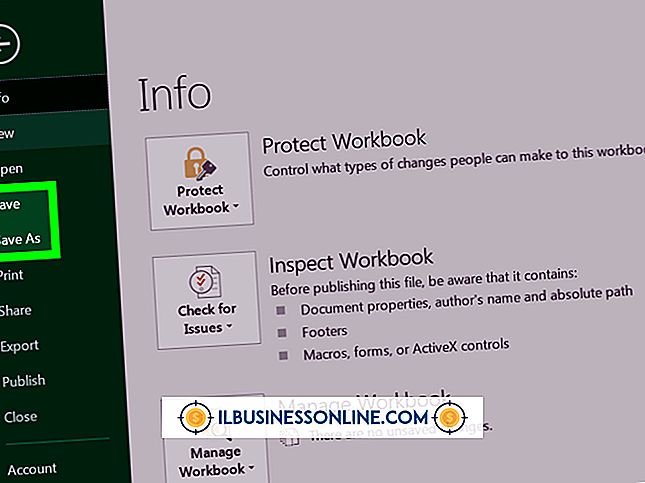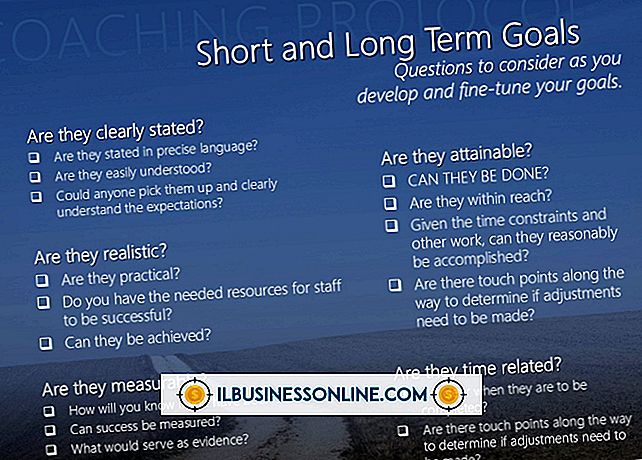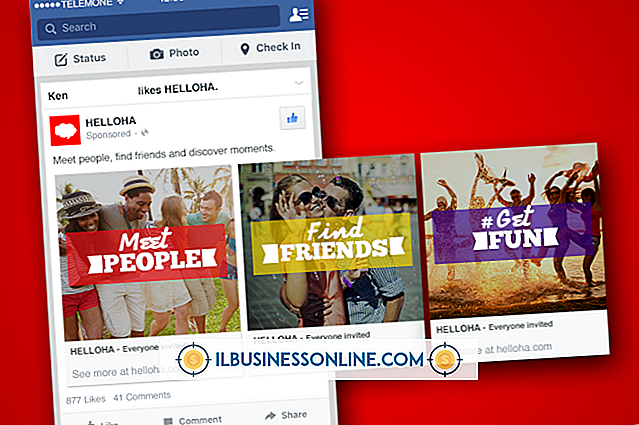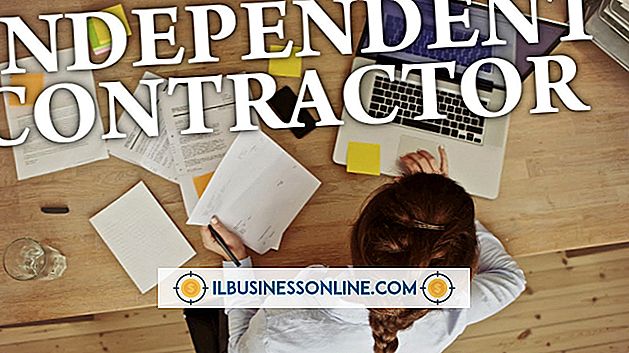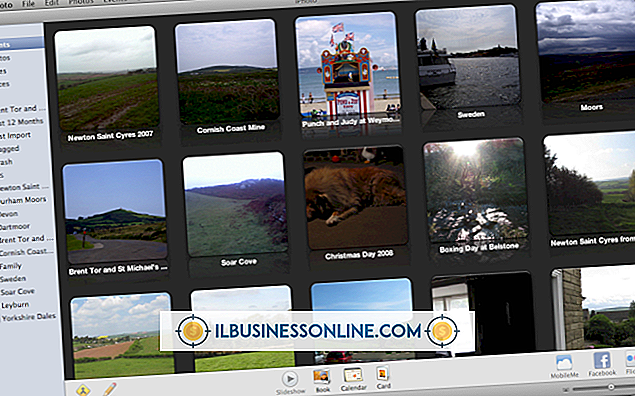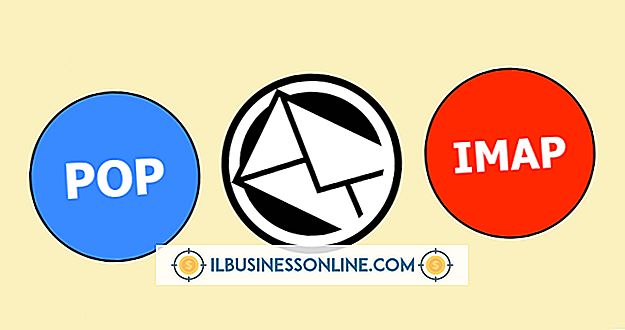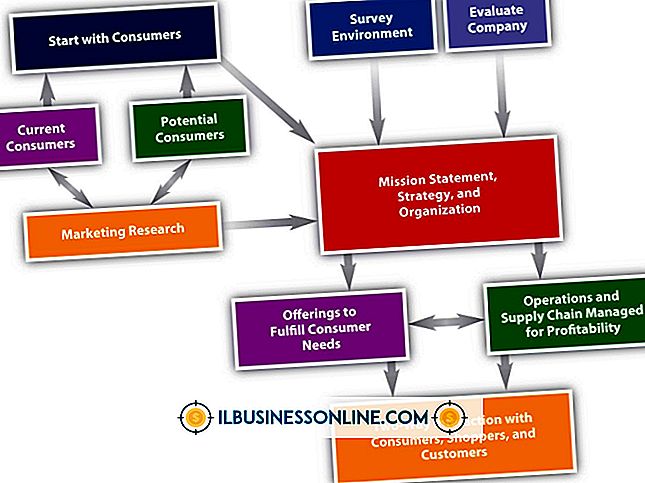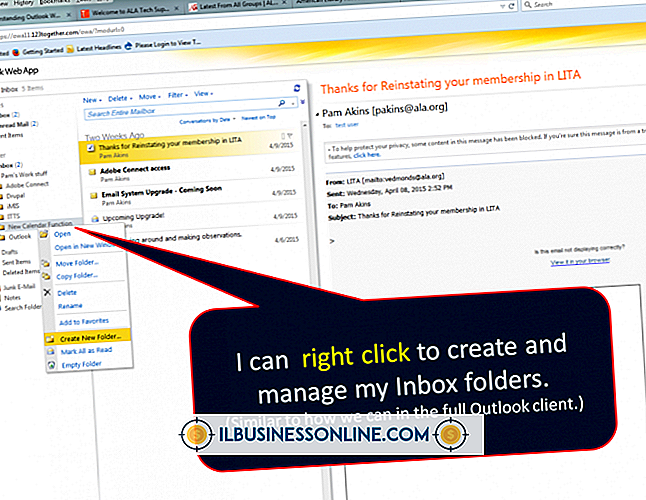Cómo fragmentar en Photoshop

Adobe Photoshop le permite manipular imágenes de varias maneras utilizando herramientas como pinceles, estilos y filtros. El filtro de fragmentos de Photoshop forma parte del grupo de filtros Pixelate y crea una imagen borrosa al copiar los píxeles y luego compensarlos. El tamaño y el desplazamiento no son personalizables. Este efecto puede ser más útil con objetos sólidos tales como texto grande o formas para darles un borde sombrío.
1.
Haga clic en la imagen en Photoshop a la que desea aplicar el filtro de fragmentos. Si su imagen consta de varias capas, asegúrese de hacer clic en la capa del panel Capas que desea cambiar.
2.
Elija una herramienta de selección en el panel Herramientas para aplicar el filtro a una selección. Por ejemplo, elija la "Herramienta de marca elíptica" y arrástrela por la imagen para seleccionar el área que desea filtrar.
3.
Elija "Filtro" en el menú superior; luego seleccione "Pixelar" y "Fragmento". El objeto se filtra. Si está utilizando texto, aparecerá un mensaje indicando la necesidad de rasterizar el texto para poder realizar esta operación. Haga clic en "Aceptar" para rasterizar y filtrar el texto.
Propina
- Para crear una imagen dividida, use el filtro de Azulejos: haga clic en la imagen que desea filtrar. Elija "Filtro", "Estilizar" y luego "Azulejos". Elija sus opciones. Por ejemplo, configure “Número de mosaicos” y “Desplazamiento máximo” en 10 y seleccione “Color de fondo” para “Rellenar área vacía con”. Haga clic en “Aceptar”. La imagen seleccionada se rompe y se desplaza con el color de fondo que se muestra entre cada cuadrado.